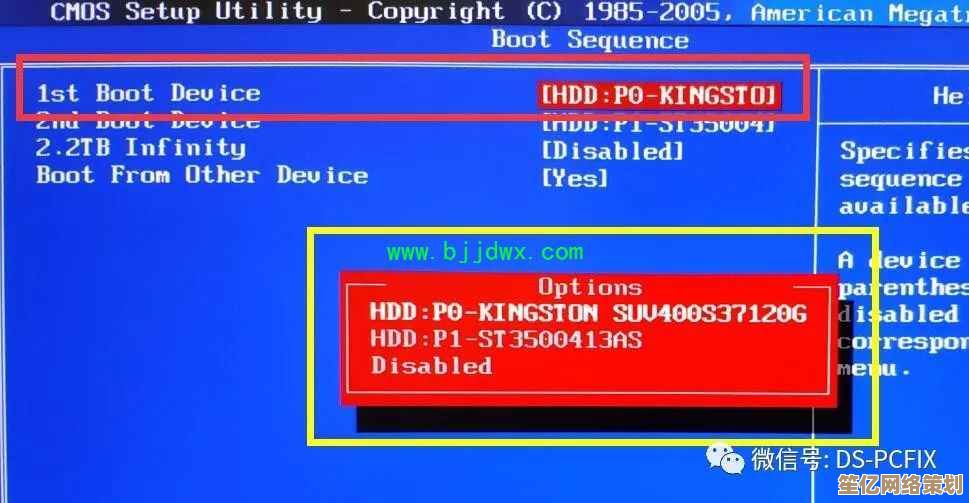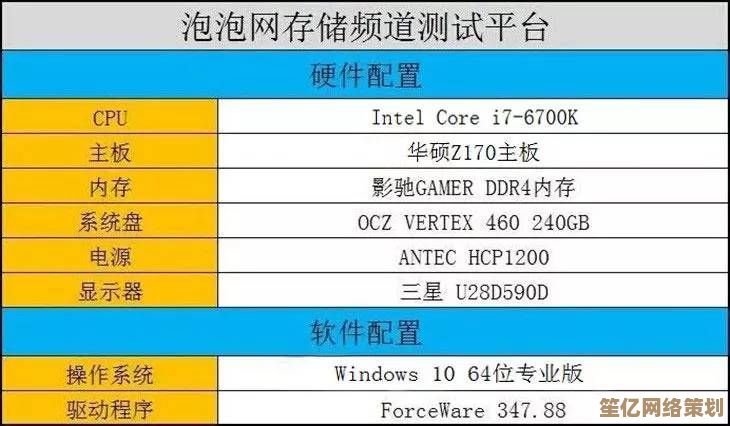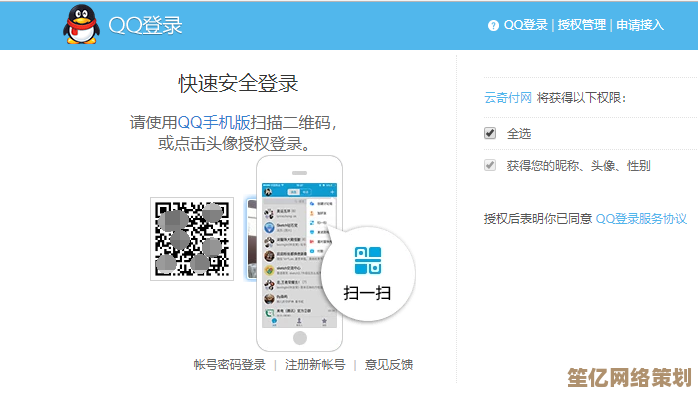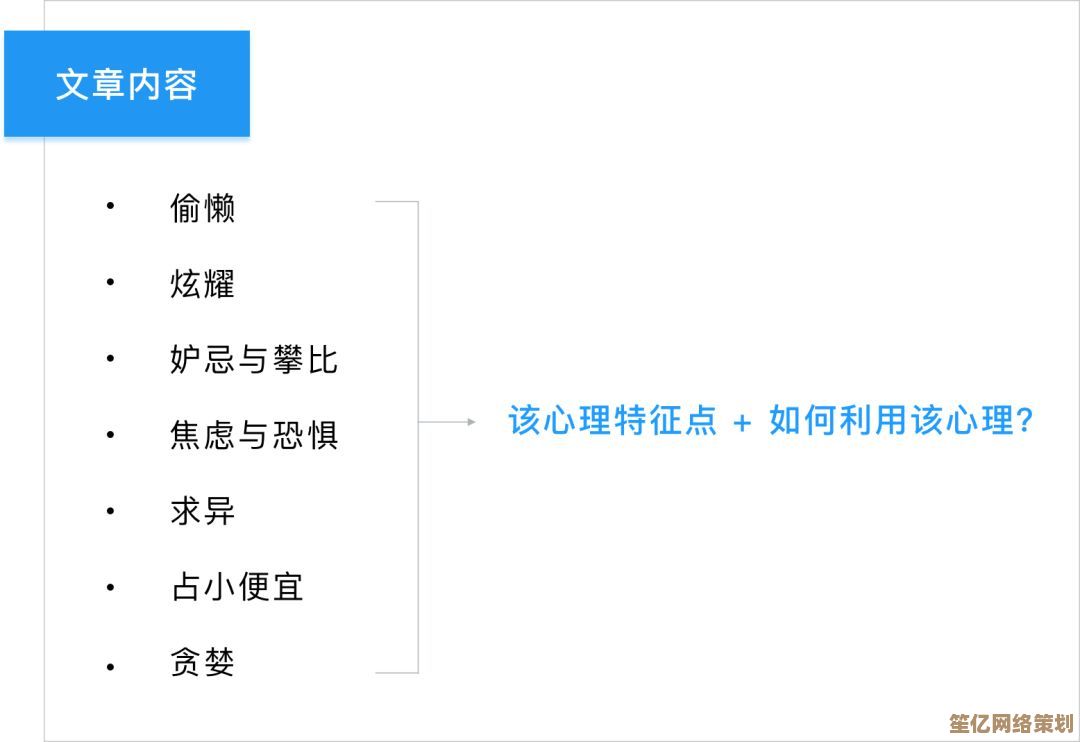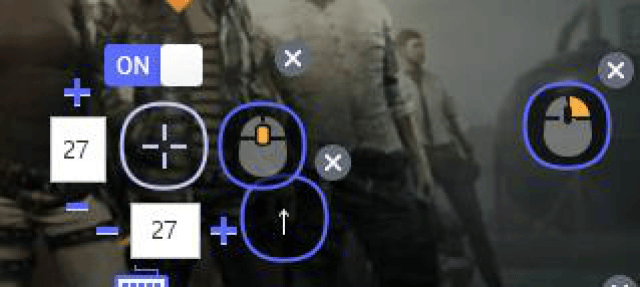电脑蓝屏问题频发?小鱼为您详细解析常见原因与解决步骤
- 问答
- 2025-09-25 16:52:11
- 3
电脑蓝屏问题频发?小鱼为您详细解析常见原因与解决步骤
哎,说到蓝屏这事儿,我可太有发言权了,上周我那个用了三年的笔记本突然给我来了个"死亡蓝脸",当时我正在赶一个重要的PPT,眼看着deadline就要到了,结果屏幕一蓝,我的心也跟着凉了半截...
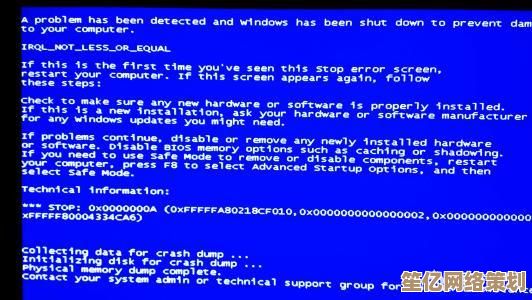
蓝屏到底是什么鬼?
说实话,我第一次看到蓝屏的时候还以为电脑中毒了(笑),后来才知道,这其实是Windows系统的一种自我保护机制——当系统检测到可能导致严重错误的操作时,就会自动停止运行,防止硬件损坏。
不过话说回来,微软这个设计也太不友好了吧?就不能搞个温柔点的提示方式吗?非得用这种吓死人的蓝色屏幕...
那些年我遇到的蓝屏"凶手"
内存条松动——最无语的"凶手"
记得去年帮朋友修电脑,他抱怨说电脑老是莫名其妙蓝屏,我拆开机箱一看——好家伙,内存条都快掉出来了!插紧后问题立马解决,这事儿告诉我们:有时候最简单的解决方法就在眼前。
解决步骤:
- 关机断电
- 打开机箱侧板
- 找到内存条插槽
- 轻轻按下内存条两端卡扣
- 重新插紧内存条
驱动冲突——最狡猾的"凶手"
我自己就吃过这个亏,有次手贱更新了显卡驱动,结果第二天开机就蓝屏,折腾了半天才发现是新驱动和我的老显卡不兼容...
解决步骤:
- 开机时按F8进入安全模式
- 打开设备管理器
- 找到有问题的设备(通常会有黄色感叹号)
- 右键选择"回滚驱动程序"
- 重启电脑
硬盘坏道——最致命的"凶手"
我表弟的电脑前段时间频繁蓝屏,错误代码显示和存储有关,用HDTune一检测,果然硬盘出现了坏道,这种情况就比较麻烦了,建议尽早备份重要数据。
检测方法:
- 下载HDTune或CrystalDiskInfo
- 运行扫描工具
- 查看健康状态和坏道情况
那些你可能不知道的蓝屏冷知识
-
蓝屏颜色可以改:是的,通过修改注册表,你可以把蓝屏改成绿屏、红屏...虽然我觉得这没什么卵用(笑)
-
蓝屏信息其实很有用:那个看起来像乱码的错误代码其实包含了问题原因,记下来上网一查就能找到解决方案
-
Win10/Win11的蓝屏更友好了:微软终于意识到他们的蓝屏太吓人了,新版系统加入了二维码和更简单的错误说明
终极解决方案:重装系统?
说实话,当我遇到解决不了的蓝屏问题时,我的第一反应也是重装系统,但后来我发现,这其实是种偷懒的做法——就像用锤子解决所有问题一样。
现在我更倾向于先搞清楚原因,毕竟重装系统意味着要重新安装所有软件,设置各种环境...想想就头大,不过如果实在找不到原因,重装确实是个一劳永逸的办法(虽然可能只是暂时的)。
小鱼的个人建议
-
定期清理电脑:不只是清理垃圾文件,还包括物理清洁,我见过太多因为散热不良导致的蓝屏案例了。
-
别乱装不明软件:有些破解软件真的就是蓝屏制造机,别问我怎么知道的...
-
重要数据多备份:蓝屏不可怕,可怕的是数据丢失,我现在养成了每周备份重要文件的习惯。
-
保持系统更新:虽然Windows更新有时候很烦人,但很多更新确实修复了可能导致蓝屏的漏洞。
最后说句掏心窝子的话:电脑跟人一样,偶尔也会"生病",遇到蓝屏别慌,冷静分析,大部分问题都能解决,如果实在搞不定...嗯,找个懂电脑的朋友请顿饭也是不错的选择(比如我,哈哈)。
本文由盘雅霜于2025-09-25发表在笙亿网络策划,如有疑问,请联系我们。
本文链接:http://waw.haoid.cn/wenda/9753.html
![记忆键位艺术:优化打字流程,让灵感飞速跃上屏幕[键盘布局指南]](http://waw.haoid.cn/zb_users/upload/2025/09/20250927014532175890873281963.jpg)